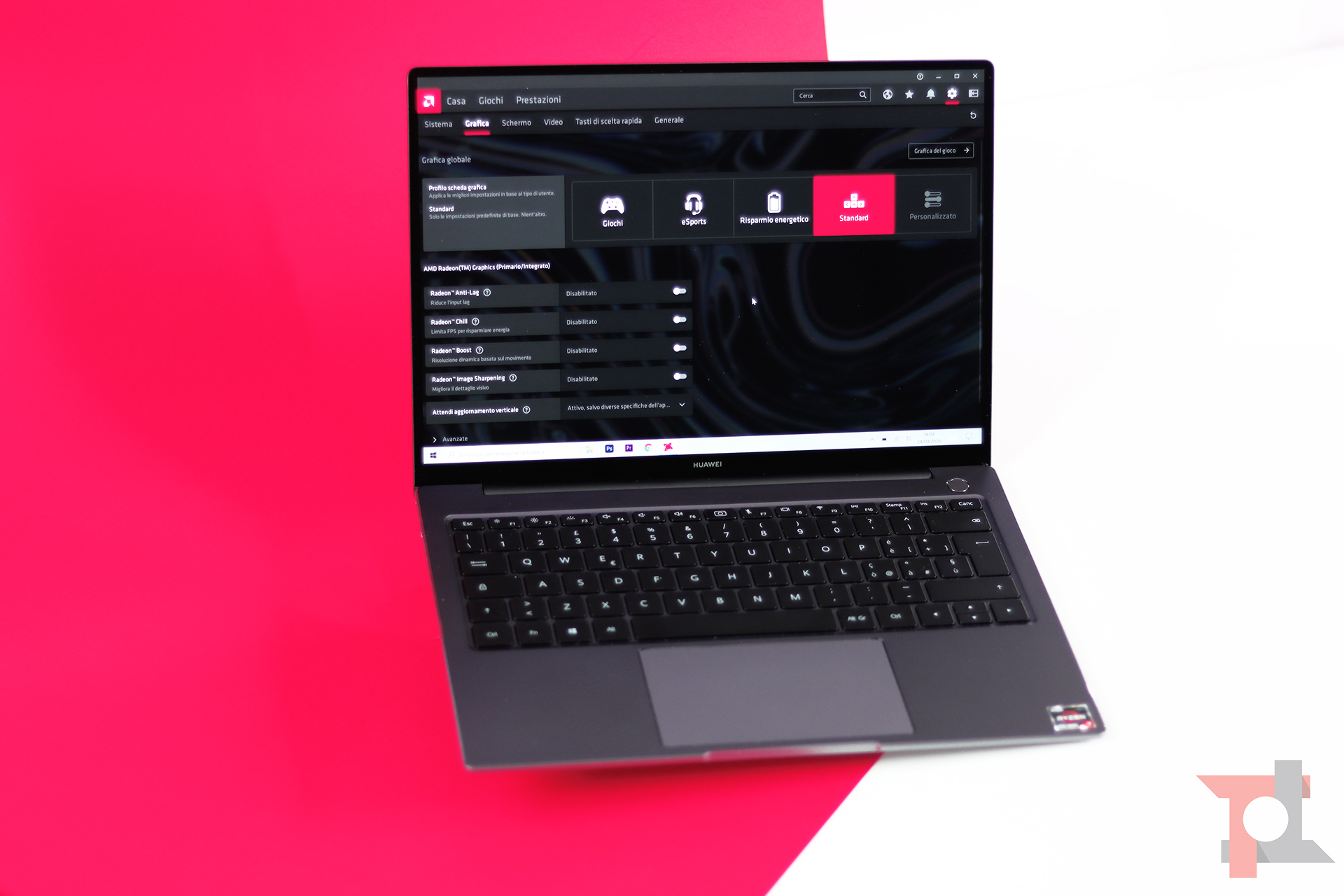Se state leggendo quest’articolo il motivo è uno, avete un notebook Huawei oppure avete intenzione di comprarlo e non riuscite a capire perché tutti parlano di un errato partizionamento della memoria SSD. Anche nella nuova gamma di Matebook, Huawei (anche Honor con Magicbook) divide il disco in due partizioni C e D, la principale C per Windows e programmi da 80 GB e la secondaria D da 380 GB per i dati.
Basterà utilizzare ed installare qualche programma ed risultato sarà una veloce saturazione della partizione principale C con conseguente segnale di “Spazio su Disco C in esaurimento”, in realtà lo spazio c’è ed è sulla seconda partizione D per i dati. Ecco come risolvere il problema della partizione SSD dei notebook Huawei e Honor:
Guida: come unire le partizioni di Huawei Matebook e Honor Magicbook
Precisiamo che questa operazione è la prima cosa da fare quando comprate un nuovo notebook Huawei o Honor. La dovete fare subito dopo il set up iniziale perché si perderanno tutti i file, quindi è importante che sul pc non ci sia nulla. Se invece avete già dei file sul pc, fatevi un backup su una memoria esterna o in cloud perché tutti i file verranno cancellati. Quello che andremo a fare è unire le due partizioni C e D, non servirà nessun programma esterno ma utilizzeremo uno strumento integrato in Windows.
La procedura è molto semplice e consiste in questi passaggi:
- Andare nella barra di ricerca e cercare: Crea e formatta le partizioni del disco rigido
- Aprire tool gestione partizioni
- Cliccare su partizione D, tasto destro, elimina volume
- Cliccare su partizione C, tasto destro, estendi volume
- Seguire le istruzioni a schermo
- Ora ci sarà una sola partizione C, abbiamo finito!
Abbiamo realizzato anche un video step by step dove vi mostriamo tutta la procedura, vi consigliamo di seguire con attenzione tutto il video in modo da completare l’operazione in meno di 5 minuti:
Potrebbe interessarti anche: Migliori notebook Huawei
I nostri contenuti da non perdere:
- 🔝 Importante: Pazza Octopus Energy: nuova offerta imbattibile, bloccala ora per 12 mesi per risparmiare su Luce e Gas
- 💻 Scegli bene e punta al sodo: ecco le migliori offerte MSI notebook business Black Friday 2025
- 💰 Risparmia sulla tecnologia: segui Prezzi.Tech su Telegram, il miglior canale di offerte
- 🏡 Seguici anche sul canale Telegram Offerte.Casa per sconti su prodotti di largo consumo